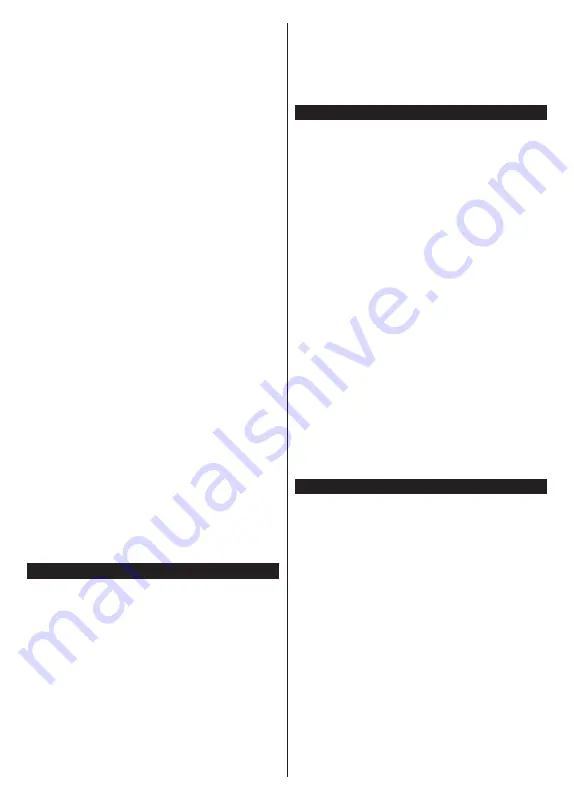
Svenska
- 12 -
•
Direkt:
Om du har en enda mottagare och en direkt
parabolantenn, välj denna antenntyp. Tryck på
OK
för att fortsätta. Välj en tillgänglig satellit på nästa
skärm och tryck på
OK
för att söka efter tjänster.
•
Enkel satellitkabel:
Om du har flera mottagare
och ett enkelt satellitkabelsystem, välj den här
antennsorten. Tryck på
OK
för att fortsätta.
Konfigurera inställningarna genom att följa
instruktionerna på nästa skärm. Tryck på
OK
för att
söka efter tjänster.
•
DiSEqC-switch:
Om du har flera parabolantenner
och en DiSEqC-switch, välj denna antenntyp. Ställ
sedan in DiSEqC-version och tryck
OK
för att
fortsätta. Du kan ställa in upp till fyra satelliter (om
tillgängligt) för version v1.0 och sexton satelliter för
version v1.1 på nästa skärm. Tryck på
OK
-knappen
för att skanna den första satelliten i listan.
Analog:
Om alternativet sökning med Analog, visas
på tv:n kommer sökning efter analoga sändningar
efter andra signaler ske efter att de andra övriga
inställningarna genomförts.
Efter de första inställningarna genomförts kommer
TV:n att starta sökningen efter tillgängliga sändningar
av den valda sändningstypen.
Medan sökningen fortsätter kommer nuvarande
skanningsresultaten att visas längst ned på skärmen.
När alla tillgängliga stationer är lagrade kommer
kanalmenyn att visas. Du kan ändra kanallistan i
enlighet med dina preferenser, med alternativen Ändra
flik eller trycka på knappen Menu för att avsluta och
se på tv.
Medan sökningen fortsätter kan ett meddelande visas
som frågar om du vill ordna kanalerna enligt LCN(*).
Välj
Ja
och tryck på
OK
för att fortsätta.
(*)
LCN är det logiska kanalnummersystemet som organiserar
tillgängliga sändningar i enlighet med en igenkännbar
kanalnummersekvens (i förekommande fall).
Observera:
Stäng inte av TV:n medan förstagångsinstallationen
initieras. Notera att vissa alternativ kanske inte är tillgängliga,
beroende på valet av land.
Använda tabellfunktion för satellitkanal
Du kan utföra dessa operationer i menyn Inställning-
ar>Installation>Satellitinställningar>Satellitkanalbord.
Det finns två val i den här funktionen.
Du kan ladda ner eller ladda upp tabelldata för
satellitkanal. För att utföra dessa funktioner måste en
USB-enhet anslutas till TV:n.
Du kan ladda upp aktuella tjänster och relaterade
satelliter och transpondrar i TV:n, till en USB-enhet.
Utöver det kan du ladda ner en av tabellfilerna för
satellitkanal som lagras i USB-enheten till TV:n.
När du väljer en av dessa filer, kommer alla tjänster
och relaterade satelliter samt transpondrar i den valda
filen att lagras i TV:n. Om det finns installerade mark,
kabel och/eller analoga tjänster, kommer de sparas och
endast satellittjänster kommer att tas bort.
Efteråt, kontrollera dina antenn-inställningar och gör
ändringar om det behövs. Ett felmeddelande som säger
"Ingen signal"
kan visas om antenninställningarna
inte har konfigurerats korrekt.
Media-Spela upp via USB-ingång
Du kan ansluta en 2,5 tum och 3,5 tum (hdd med extern
strömtillförsel) externa hårddiskar eller USB-stickor till din tv
genom att använda USB-ingångar på TV:n.
VIKTIGT!
Spara filerna på din lagringsenhet innan
du ansluter den till en tv. Tillverkaren är inte ansvarig
för skadade filer eller förlorade data. Vissa typer av
USB-enheter (t ex. MP3-spelare) eller USB-hårddiskar/
minnen kanske inte är kompatibla med denna tv. Tv:n
stöder diskformatering med FAT32 och NTFS, men det
går inte att spela in på diskar formaterade med NTFS.
Medan du formaterar USB-hårddiskar, som har mer
än en 1 TB (Tera Byte) i lagringsutrymme, kan du få
problem i formatteringsprocessen.
Vänta lite innan varje i och urkoppling eftersom
spelaren kanske fortfarande läser filer. Underlåtelse
att göra så kan orsaka fysisk skada på USB-spelaren
och USB-enheten. Dra inte ut din enhet medan du
spelar en fil.
Du kan använda USB-hubbar med din TV:s USB-
ingångar. USB-hubbar med extern strömkälla
rekommenderas då.
Det kommenderas att använda TV:ns USB-ingång(ar)
direkt, om du ska ansluta en USB-hårddisk.
Observera:
Medan du ser på bildfiler kan Media-bläddrarens
meny endast visa 1000 bilder som lagras på den anslutna
USB-enheten.
USB-inspelning
Spela in ett program
VIKTIGT:
Om du använder en ny USB-hårddisk
bör du först formatera den med TV:ns alternativ för
diskformatering i menyn TV>Inspelningar>Inställningar.
För att spela in ett program måste du först ansluta
ett USB-minne till din TV medan TV:n är avstängd.
Du ska därefter slå på TV:n för att aktivera
inspelningsfunktionen.
För att använda inspelning bör din USB ha minst 2 GB
fritt utrymme och vara USB 2.0-kompatibel. Om USB-
enheten inte är kompatibel kommer ett felmeddelande
att visas.
För att spela in långvariga program så som filmer
rekommenderas att använda USB - HDD:s.
Inspelade program sparas på det anslutna USB-
minnet. Om du vill kan du lagra/kopiera inspelningar på
en dator. Dessa filer kommer dock inte att kunna spelas
på en dator. Du kan bara spela upp inspelningarna
via din tv.
Summary of Contents for GoCamp
Page 2: ...50540363...















































